Probleem
- De fout "Safe Banking & Browsing niet functioneel", "Beveiligde browser kon niet worden gestart" of
0x847695d0oplossen - Safe Banking & Browsing uitschakelen en opnieuw inschakelen
- Gebruik de functie Alle browsers beveiligen
Details
Klik om uit te breiden
Safe Banking & Browsing is een extra beschermingslaag die is ontworpen om uw financiële gegevens tijdens onlinetransacties te beschermen. Zie Veilig Bankieren & Browsen voor meer informatie.
Oplossing
Safe Banking & Browsing uitschakelen en opnieuw inschakelen
-
Open het hoofdvenster van uw ESET Windows product voor thuisgebruik of kleine kantoren.
-
Klik op Setup → Beveiligingstools.
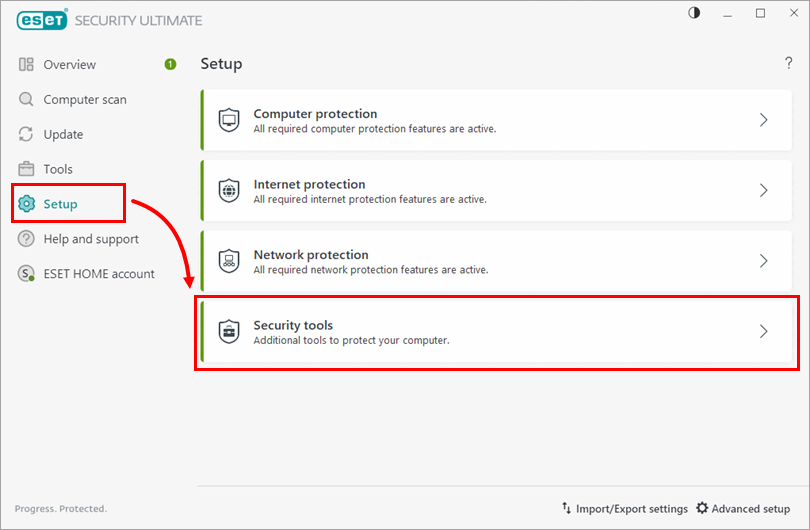
Afbeelding 1-1 -
Klik op het schakelaartje naast Veilig Bankieren & Browsen.
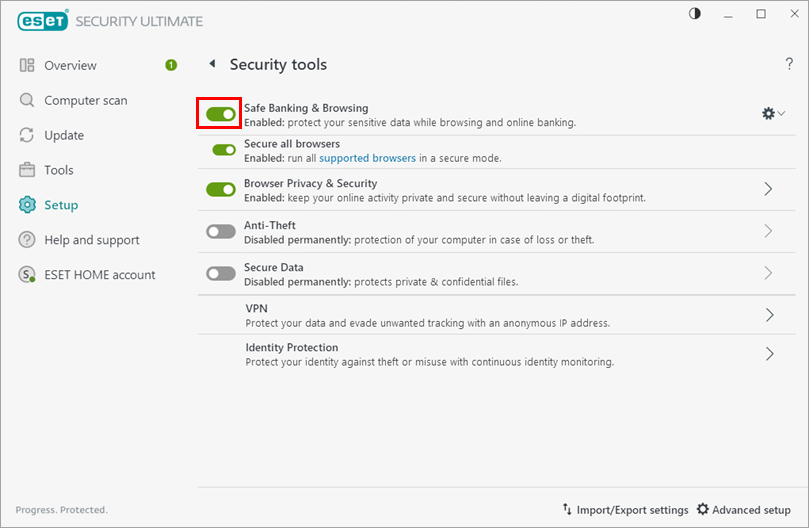
Afbeelding 1-2 -
Klik op het vervolgkeuzemenu en selecteer Permanent uitschakelen. Klik op Toepassen.
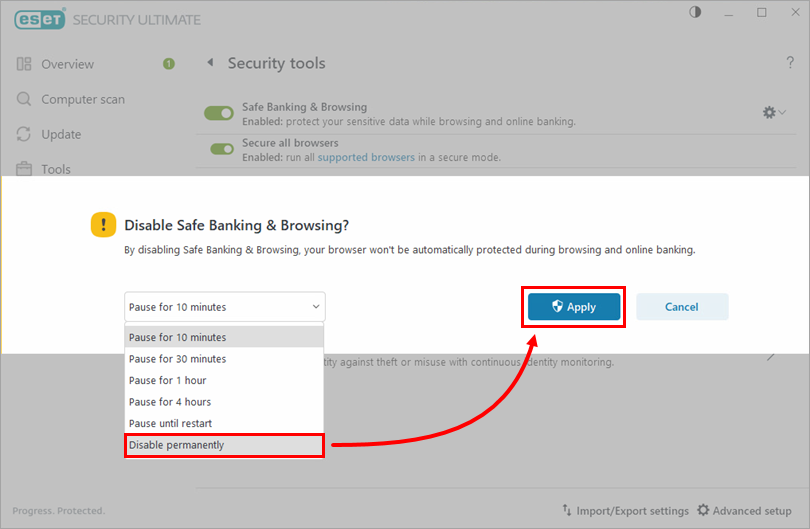
Afbeelding 1-3 -
Start uw apparaat opnieuw op. Zorg ervoor dat je dit artikel in je browser hebt opgeslagen voordat je je computer opnieuw opstart.
-
Heropen het hoofdvenster van uw ESET Windows product voor thuisgebruik of klein kantoor.
-
Klik op Setup → Beveiligingstools.
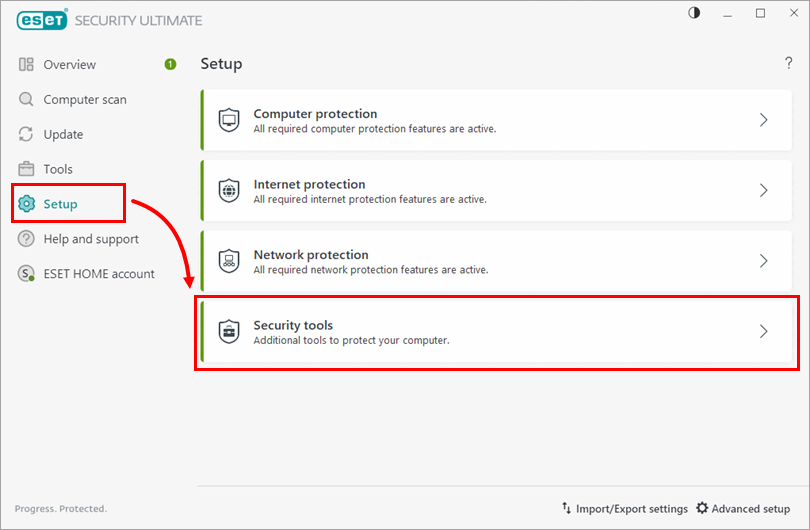
Afbeelding 1-4 -
Klik op het schakelaartje naast Veilig Bankieren & Browsen.
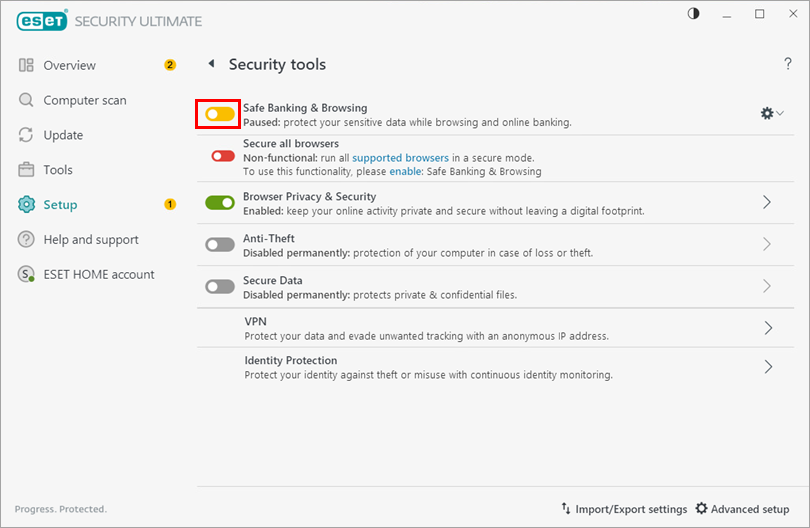
Afbeelding 1-5 -
Start het beveiligde browservenster van Safe Banking & Browsing opnieuw. Gebruik de functie Alle browsers beveiligen om doorverwijzing naar websites te voorkomen.
-
Als het probleem nog steeds niet is opgelost verwijder handmatig uw ESET Windows product voor thuisgebruik of kleine kantoren en installeer het opnieuw.
Gebruik de functie Alle browsers beveiligen
Zonder de functie Alle browsers beveiligen start uw ESET Windows-product voor thuisgebruik of kleine kantoren een Safe Banking & Browsing-beschermd browservenster in uw huidige browser wanneer u een bekende bankwebsite bezoekt, wat omleiding veroorzaakt. De functie Alle browsers beveiligen voorkomt de omleiding door alle ondersteunde browsers in een beveiligde modus te starten.
Volg de onderstaande stappen om de functie Alle browsers beveiligen in te schakelen:
-
Open het hoofdprogrammavenster van uw ESET Windows product voor thuisgebruik of klein kantoor.
-
Klik op Setup → Beveiligingstools.
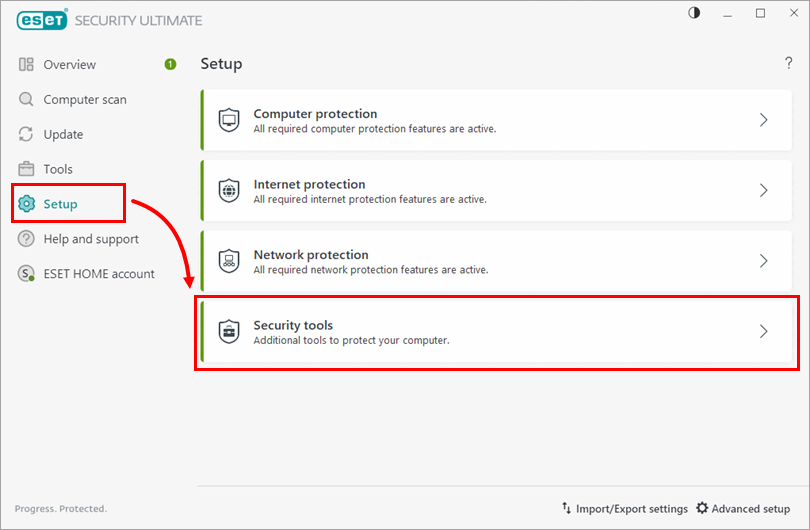
Afbeelding 2-1 -
Klik op het schakelaartje naast Alle browsers beveiligen om het in te schakelen.
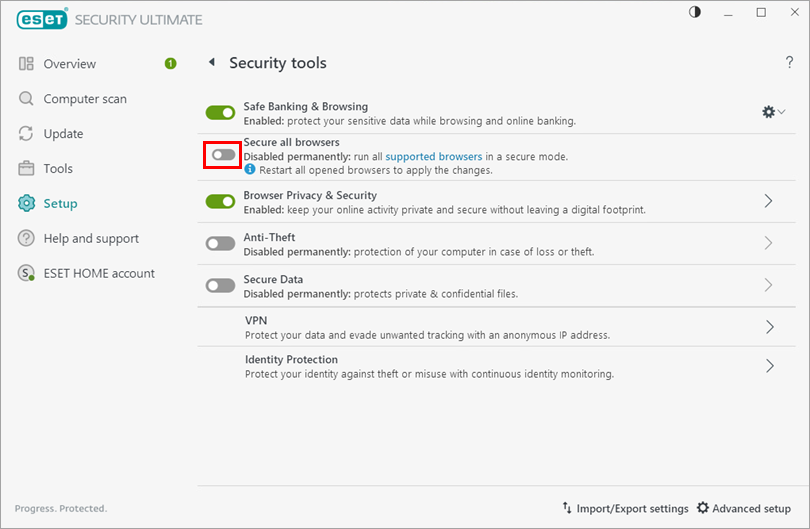
Afbeelding 2-2